介绍
过滤器可以将采集时不符条件的ASIN删掉,支持(不限于):过滤价格(购物车价格、最低价等)、跟卖数、FBA/FBM、标题、源码、可售类型、卖家国家、品牌注册、过滤重复ASIN、过滤文本关键词等等信息。
过滤配置可保存不同配置,方便复用,在采集过程中随时切换过滤配置。采集时可以过滤,采集完也可以用【条件删除器】过滤。
开始使用
1.开启过滤器
如下图,点击【配置条件过滤器】。或按下F2键打开。
请记得先勾选【采集时使用条件过滤器过滤商品】,才能采集时进行筛选。
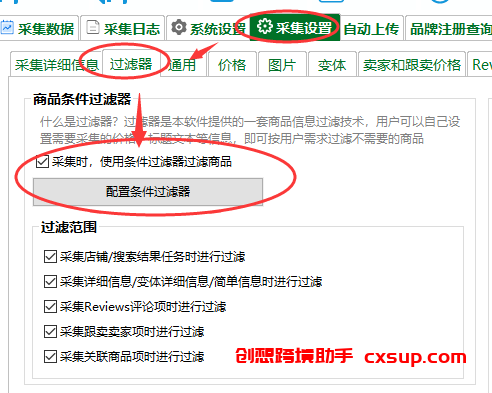
如下图,打开过滤器配置
左侧栏是过滤配置列表,选中某个过滤配置时,则采集时就会依据选中的配置来过滤,支持创建多个配置分类保存,方便复用。
右侧则为过滤配置编辑区,你可以设置各种过滤条件、过滤配置的名称、过滤设置等。
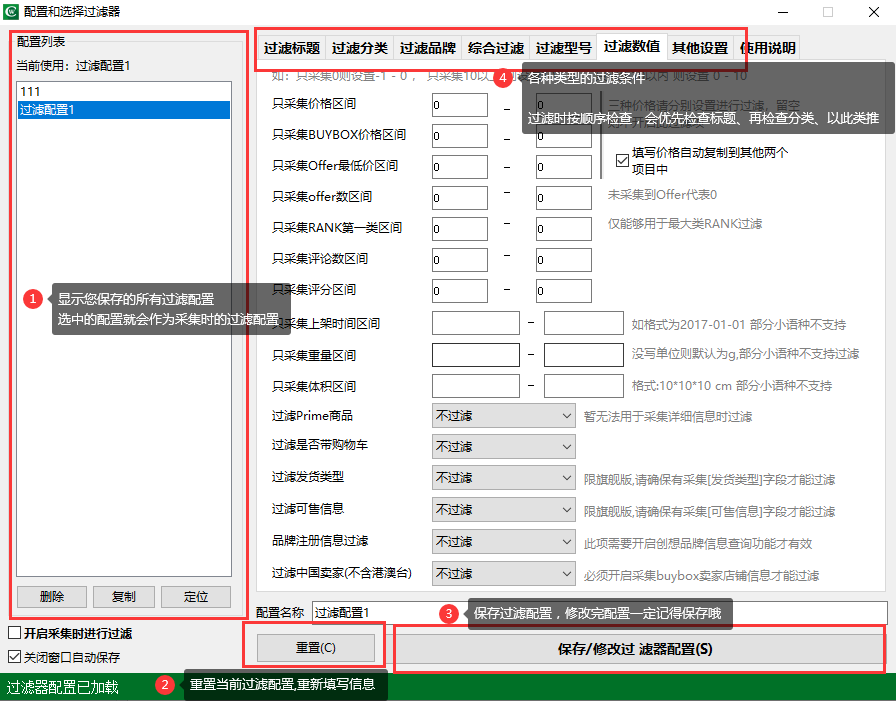
过滤功能说明
过滤标题:用于过滤产品名称列里的内容
过滤分类:过滤表格中 分类列 里的内容
过滤品牌:过滤表格中 BRAND列里的内容
综合过滤:当用于采集时过滤,则会匹配整张网页的文字,如果用于条件删除器,会匹配当前整行内容进行过滤
过滤型号:用来过滤 型号列 内容,可以过滤颜色文本、尺码等信息
过滤数值:用来设置过滤的价格、RANK、上架时间、重量体积、发货类型等信息
过滤设置:可以设置过滤的范围
其他设置:用来配置过滤重复ASIN、是否用于过滤变体、区分大小写、标题是否拆分单词组过滤等选项。
如果还需要过滤reviews评论项以及offer跟卖卖家信息,可以在【采集设置】【过滤】里开启。
了解每个过滤具体说明,点击这里
2.保存配置
编辑完你的过滤条件后,点击【保存/修改过滤配置】即可。
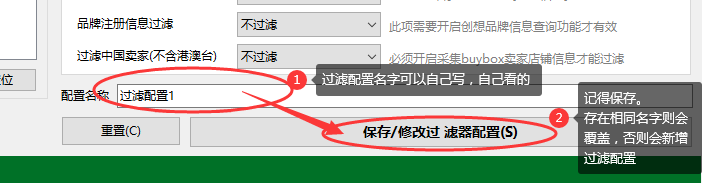
保存后即可采集数据,不符合过滤条件的商品会被删除。
过滤原因会详细记录在【采集日志】,过滤异常点击这里了解
也可以对采集完的数据进行手动过滤,点击这里了解
过滤详细介绍
文本过滤说明
文本过滤用于过滤掉存在过滤词的商品。
例如下图,设置了【产品名称】里带“apple”词的商品都过滤掉。
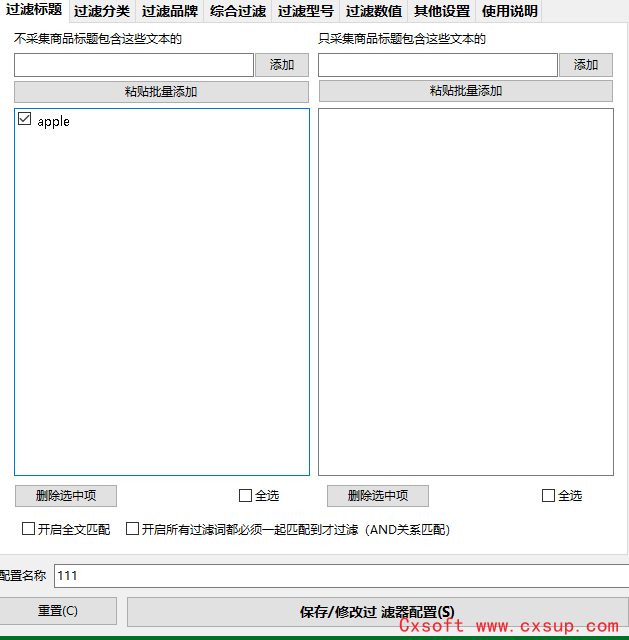
文本过滤详细说明
文本过滤会检查采集出来的字段里是否存在您设置的文本,然后按您的设置来过滤掉ASIN。
-
- 先确保有开启要过滤的字段:请确保已开启要过滤的字段,并且在采集过程中有采集到相应的信息。例如,若要过滤标题,则必须打开【产品名称】字段,必须采集到标题才能过滤,有些字段是旗舰版专属的,您也必须升级旗舰版才能采集到并过滤,可在【系统设置】【个性化】【管理采集字段】里来开启相关字段。
- 过滤词必须勾选:过滤词必须勾选才能过滤,没勾选不会参与过滤判断。
- 过滤词匹配说明:默认情况下,所有过滤词之间是“或”的关系,也就是只要添加的过滤词有一个被搜索匹配到,就会过滤。您还可以打开如下设置:
- 【全文匹配】:会匹配整个项目中的所有文本,一般用途较少,不建议使用,因为过滤文本必须与目标文本整行完全一致(少一个空格也不行)。
- 【所有过滤词一起匹配才过滤】:过滤时,必须所有设置的过滤词都同时存在,才会触发过滤。例如,设置过滤标题中包含”nike”和”tshirt”,则标题必须同时包含这两个词才会被过滤。
- 过滤遇到异常:在采集过程中,如果商品被过滤,采集日志中会有详细记录和原因。若出现问题,请根据【采集日志】中的提示来检查并解决问题。
- 批量导入和导出过滤词:可以通过点击列表右键来进行过滤词的批量复制。也支持从EXCEL或TXT等文件中复制多行过滤词,并点击粘贴批量添加过滤词。
- 特别情况介绍:有时候过滤词可能存在特殊情况,例如,过滤词”able”会影响包含”tablet”的商品被误过滤。此时,您可以在【过滤设置】中打开【过滤标题拆分标题为单词进行全文匹配】选项,以按整个词进行过滤,而不是从标题中搜索文本。
请按照以上使用说明进行设置和过滤操作,以获得准确的过滤结果。
AND关系匹配介绍
AND关系匹配是高级功能,没有特别需要,无需了解。
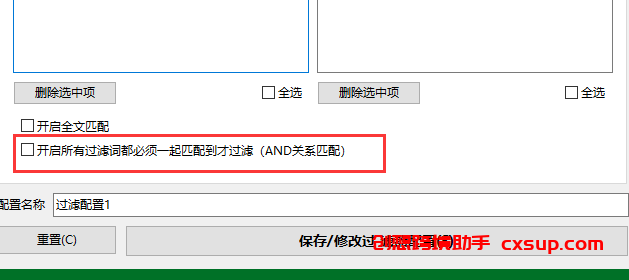
OR关系匹配:
在默认情况下(关掉上图中的功能时),所有过滤词按照OR关系进行匹配,即商品只要包含过滤词列表中的任意一个词,就会触发过滤。例如,如果过滤词列表包含”Expanding”和”iphone”两个词,那么只要商品标题中包含其中一个词,该商品就会被过滤。
开启AND关系匹配:
如果开启了上图的AND关系匹配功能,过滤词列表中的所有词都必须同时存在于商品标题或描述中,才会触发过滤。例如,过滤词列表有”Expanding”和”Grip”两个词,那么商品标题必须同时包含这两个词,才会被过滤。
示例说明:
假设商品标题为 “PopSockets: Expanding Stand and Grip for Smartphones and Tablets – Cat”,并设置过滤词为”Expanding”和”Grip”。如果开启AND关系匹配,则该商品会被过滤,因为标题同时包含了”Expanding”和”Grip”这两个词。而如果未开启AND关系匹配,则该商品不会被过滤,因为标题中只要包含过滤词列表中的一个词就会触发过滤。
总结:开启AND关系匹配时,所有过滤词都必须同时存在或同时不存在才会触发过滤。未开启AND关系匹配时,只要商品标题或描述中包含过滤词列表中的任意一个词,就会触发过滤。
此功能不常用,通常在一般情况下,默认的OR关系匹配即可满足需求,无需过多关注AND关系匹配。
数值过滤说明
如下图,我们可以设置只采集的价格、只采集的跟卖数量(offer数量)、只采集的RANK、过滤发货类型等等。
数值过滤详细说明
您不必每个项目都了解,当您需要过滤某个项时,再查找了解。
-
- 要准确过滤,请确保开启了采集并且打开了对应的字段:例如要过滤 上架时间,则必须打开采集【date first available】字段,该字段会显示商品的上架时间,如果关闭了这个字段就无法过滤上架时间了,并且此字段需要采集详细信息时才会有,其他字段也是一样!开启字段方法为:【系统设置】【个性化】【管理采集字段】中开启对应字段。
- 价格/评分/RANK值等数值过滤模式说明:
以评论数范围填写为例:
例如需要只采集0-100之间评论数的商品,则需要设置0 – 100才能生效
例如只采集100以上评论数的商品,则设置100-0
例如只采集100以下评论数的商品,则设置0-100
例如只采集0评论数的商品,可填写 -1 – 0,但是注意请不要两项都设置0,因为两项都设置0等于关闭该项过滤
其他如buybox价格、跟卖价格、评分、跟卖数量、重量、体积、上架时间等按范围过滤的,都支持按上面的方式来过滤。 - RANK第一类过滤说明:为过滤商品的BSR 排名,仅支持最大类的排名过滤。此项依据【best seller rank】字段过滤,因此请确保开启了该字段,并且必须采集详细信息时才能过滤。
- 重量过滤填写详细说明:
如果您填写不含单位,则自动使用“g”克,作为过滤单位,格式为 重量+单位,单位可以留空,例如设置10g、20oz、20LB或60都可以,不带单位则默认为克,系统会自动把商品的重量单位转成您设置的单位,然后再匹配过滤,例如某个商品的重量为 10lb,您 设置只采集重量为 100g,则软件会将10lb转成g,然后再判断是否符合过滤条件。
支持的单位有lb/pound/pounds/g/kg/oz/ounce等,具体可以在【超级修改器】【单位换算】里查看支持的单位
另外,两个要过滤的数据之间,单位也可以写不一样的,例如设置 10g – 200lb,系统也支持的!
本功能目前仅支持英文,日文等可能无法转换导致过滤失败。如果您想删除掉空的值或没有重量信息的商品数据,请使用空数据删除器(点顶部菜单栏,【编辑数据】【空数据检查删除器】) - 体积尺寸过滤填写详细说明:
如果您填写不含单位,则自动使用“cm”厘米,作为过滤单位,格式长*宽*高,例如10*10*10 cm,也可以是10*10*10 inch,必须是系统支持的单位才可以,不带单位则默认为cm厘米,系统会自动把商品的长度单位转成您设置的单位,然后再匹配过滤,例如某个商品的体积为 10*10*10 inch,您设置只采集重量为 10*10*10 cm,则软件会将10*10*10 inch转成 10*10*10 cm,然后再判断是否符合过滤条件。
支持的单位有cm/m/mm/inch/inches等,具体可以在【超级修改器】【单位换算】里查看支持的单位
值得注意的是,如果您只想过滤宽度,不想过滤长度和高度,则设置 0*12*0 cm – 0*13*0 cm ,则代表只采集12cm-13cm之间宽度的商品,如果设置 0*12*15 cm – 0*13*18 cm 则为只采集宽度为12cm-13cm、并且高度为15cm-18cm的商品。也就是不想过滤的写0即可。另外,两个要过滤的数据之间,单位也可以写不一样的,例如设置 10*10*10 cm – 12*12*12 inch,系统也支持的!
本功能目前仅支持英文,日文等可能无法转换导致过滤失败。如果您想删除掉空的值或没有体积信息的商品数据,请使用空数据删除器(点顶部菜单栏,【编辑数据】【空数据检查删除器】) - 上架时间填写方法为:
此项依据【date first available】采集的字段过滤,并且需要采集详细信息时才能过滤。(在【系统设置】【个性化】【管理采集字段】中开启)
格式为2016-10-10,若2个时间点都留空则表示不过滤,若只填写任意一个上架时间,则过滤之前和之后的时间。例如设置 只填写第一格为 2017-01-01,第二格留空,则只采集2017-01-01以后的商品,反之亦然。
部分小语种的时间可能无法过滤 - 过滤可售信息说明:若要过滤,请确保开启了【可售信息】字段,必须是旗舰版授权,必须有采集详细信息,同时能采集到可售信息才能正常过滤,否则无法过滤。如需采集僵尸未在售的商品,建议直接使用我们的未在售商品采集功能,无需您自己过滤即可快速获取。
- 品牌注册信息过滤 :过滤是否有美国商标注册
使用条件:
1.必须开启【品牌注册】字段(用于显示品牌注册查询结果),还要开启【brand】字段(用于采集每条商品的品牌词)(可在【系统设置】【个性化】【管理采集字段】中开启字段) 。
2.必须绑定创想美国商标查询账号才能查询和过滤,美国品牌查询需要额外支付查询费,点击这里了解具体操作方法和过滤方法 - 过滤中国卖家说明:用于过滤是否为中国卖家,使用条件:
1.请保证开启了采集buybox卖家信息,也就是必须有采集到卖家信息。
2.此功能必须是旗舰版授权才可以用。
3.必须开启【卖家国家_英文】字段,因为此项过滤依赖此值来过滤,没采集就无法过滤(在【系统设置】【个性化】【管理采集字段】中开启)。4.必须采集详细信息才能有此信息并过滤。开启采集buybox卖家信息方法点击这里查看。 - 过滤发货类型说明:必须采集详细信息才能获取此信息并过滤,请务必检查好邮编,因为亚马逊不同邮编显示的卖家可能不同会导致过滤结果不符预期,用于过滤FBA或FBM的商品,并且确保您开启了【发货类型】字段(此字段会采集到商品是FBM还是FBA),没有这个字段无法正确过滤。(在【系统设置】【个性化】【管理采集字段】中开启)
- 过滤是否带购物车说明:必须采集详细信息才能获取此信息并过滤,请务必检查好邮编,因为亚马逊不同邮编显示的卖家可能不同会导致过滤结果不符预期,请确保有开启【有无购物车】字段,因为过滤依赖此字段来检查是否可过滤。(在【系统设置】【个性化】【管理采集字段】中开启)
- 过滤是否为prime说明:此项依据【卖家类型】字段来过滤,请不要关闭此字段并确保有采集到此信息,一般只有在采集搜索结果、店铺等列表页时可用,采集详细信息时由于无法得到此信息,因此无法在采集详细信息时过滤。
- 过滤是否为A+商品:此项依据【是否A_Plus】字段来过滤,请不要关闭此字段并确保有采集到此信息,需要采集商品详情,才可以过滤,可以设置过滤或只采集A+描述类型的商品。
重复过滤说明
如下图,是重复ASIN过滤功能,开启后可以保证采集的ASIN不重复,支持单次采集有效也支持永久有效,不同过滤配置可以有不同的重复过滤。
如下图,打开【开启ASIN重复过滤】即可保证采集时不重复采集到相同的ASIN商品。
如需了解该功能详细说明,请点击这里了解详情
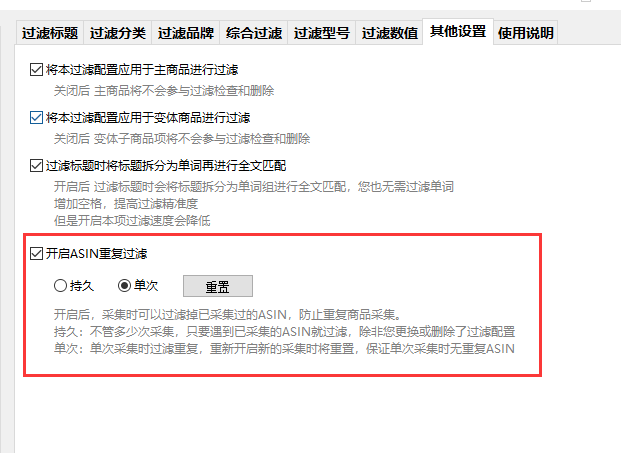
支持过滤非商品信息
过滤器会过滤采集器表格里所有数据,不仅商品数据会被过滤,也支持过滤reviews评论内容、跟卖卖家、关联商品、QA等数据,因为这些数据采集后都在商品表格里显示,因此设置好过滤器配置同样也会过滤这些项目。
例如reviews评论内容采集会显示在产品名称列里,在条件过滤中,过滤标题中设置过滤词,也会应用到过滤评论中。 评论时间在上架时间列中,因此设置过滤上架时间,也可以用于过滤删除评论项的评论时间。
因此不仅可以过滤商品数据,还能用于过滤其他子项目,例如评论内容位于产品标题列中,则使用过滤标题功能、评论的买家ID在brand列中,则设置过滤品牌也可以进行过滤评论项。其他子项目的以此类推均可过滤。
如果不想过滤器过滤reviews评论内容、QA问答等数据,可在采集设置中关闭即可
过滤器配置共享或复制给朋友使用
如果从其他地方复制过滤配置(.filter文件)到本机使用,可将.filter文件,复制到过滤器文件存放目录即可(过滤器配置中,点击定位配置存放目录即可定位此目录),粘贴到此文件夹后,重新开启过滤器窗口刷新即可获取到刚刚粘贴的过滤器配置文件。如果要复制给他人也是从过滤器文件存放目录复制。
总而言是,过滤器配置文件.filter必须存放在 过滤器配置目录(过滤器配置中,点击定位配置存放目录即可定位此目录) 中才可以正常显示和使用
已经采集完的数据进行过滤
本软件还支持对采集完的数据或导入的数据进行条件删除,删掉不符合我们要求的数据。
如下图,点击【应用大全】,找到【条件删除】功能,可选择需要使用的过滤配置,选中过滤配置,点“开始进行条件删除”按钮即可按照当前选中的过滤条件进行匹配删除,非常方便哦~
条件删除详细帮助:https://blog.cxsup.com/archives/594
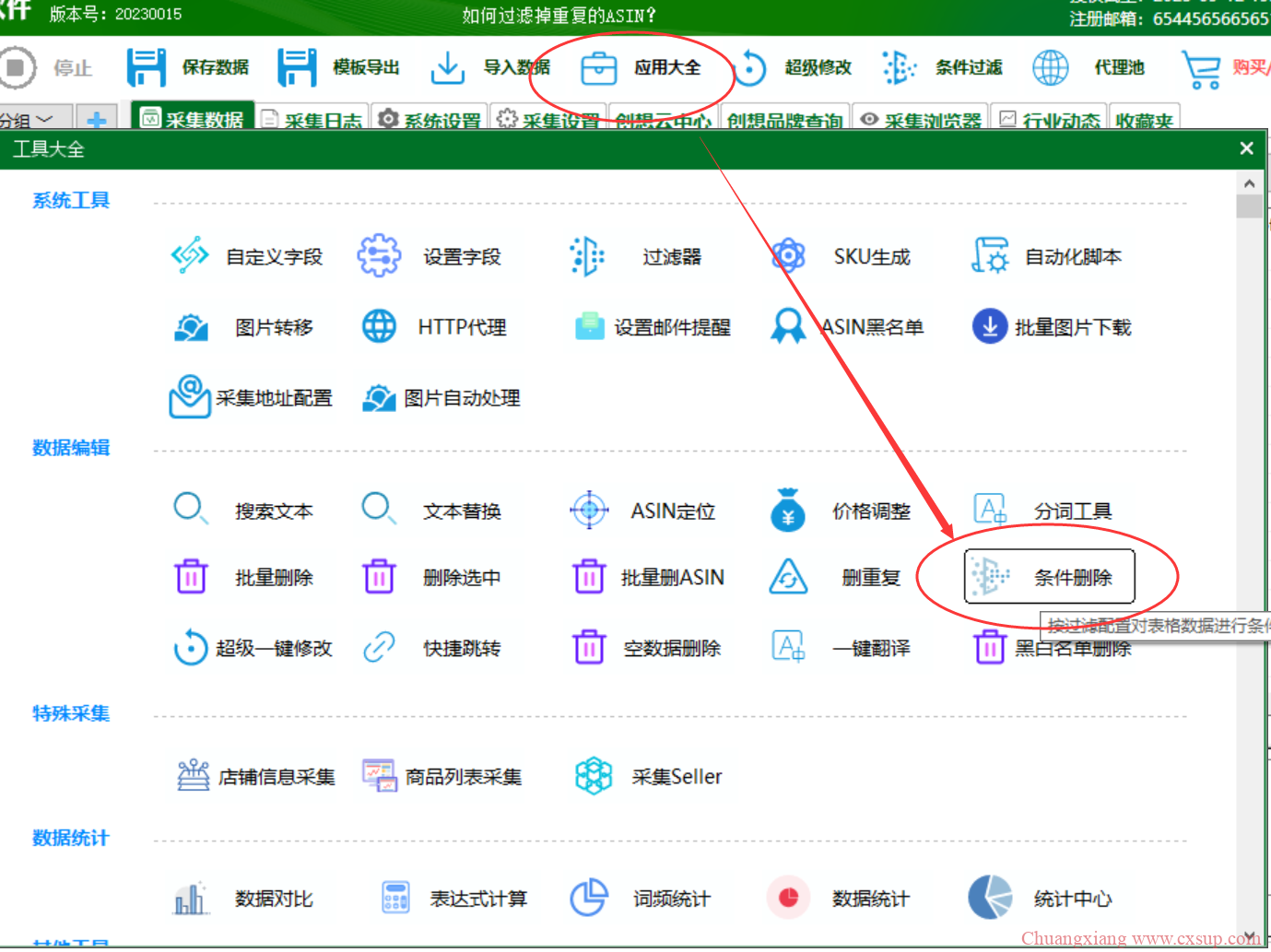
-
- 条件删除器中,如果配置了综合过滤,那么过滤是将会使用整行所有文本进行匹配过滤。
- 选择好需要使用的过滤配置,然后点击分析即可删除,删除前会提示用户是否删除。
- 还可以输出过滤原因,方便您查找问题。
为什么配置了过滤器还是无法过滤?
- 点击软件中【采集设置】【过滤器】开启了使用条件过滤器
- 过滤器配置里,点击【其他设置】,检查是否开启了 主商品过滤 、变体过滤。您关掉范围就会导致不过滤。
- 点击软件中【系统设置】【过滤器】中的过滤范围,请全部勾选。
- 确保您要过滤的数据有采集到,例如过滤型号,则必须有采集到型号才能过滤。过滤中国卖家,您必须有采集卖家信息才能过滤。
- 按本教程设置了正确的过滤配置。
- 请确保采集时选择了您需要的过滤器配置。
- 如果是设置过滤词,则必须勾选才会过滤,没有勾选不会参与过滤。过滤词必须一字不差,多一个空格、换行符都会导致不一致就无法触发过滤,因此请您务必注意!
为什么开了过滤还是无法过滤或过滤错误?
有些信息必须采集到才能过滤,例如您采集任务时,无法采集到商品型号。您需要采集详细信息时才能过滤型号。因此请先确保能采集到数据再过滤
如何找到过滤原因?
所有过滤在采集日志中会详细记录,会记录那条商品,什么原因过滤。请您根据采集日志提示来检查过滤原因。
如何过滤掉重复ASIN?
请查看这里:https://blog.cxsup.com/archives/3273
